Създаване, редактиране или записване на Разширено търсене
Тази статия се отнася за Dynamics 365 Customer Engagement (on-premises) версия 9.1, използваща наследения уеб клиент. Ако използвате Унифициран интерфейс, приложенията ви работят по същия начин като Унифициран интерфейс за управляван от модел Power Apps. За версията Power Apps на тази статия вижте: Създаване, редактиране или записване на разширено търсене
Намери записите, които искате в Dynamics 365 Customer Engagement (on-premises) с помощта на командата за разширено търсене. Можете също да използвате разширено търсене, за да подготвите данни за експортиране в Office Excel, така че да можете да анализирате, обобщавате или обобщавате данни, или да създавате обобщени таблици, за да преглеждате данните си от различни Перспективи.
С Customer Engagement (on-premises) опцията Разширено търсене можете да използвате опцията Разширено търсене, за да създадете записи на заявка "Не е в", като използвате опцията Не съдържа данни .
Отидете на Разширено търсене.
Определете какво да се търси.
В списъка Търси изберете даден тип на запис.
Изберете Избор , за да дефинирате критерии за търсене: поле (например Име на акаунт или Град), релационния оператор на заявката (Част от израз – например "е равно" или "съдържа" – който определя как определен атрибут трябва да бъде сравнен със стойност) и стойностите за намиране (например "Сиатъл" или "Имейл").
Можете да изберете полета от текущия тип на записа или от свързани записи. Например един акаунт може да има много свързани записи на контакти.
В долната част на списъка Избор секцията Свързани показва свързани типове записи. Например, повечето типове записи имат свързан запис от тип Забележка. За да изберете полета от свързан тип записа, изберете поле и се появява нова връзка Избор .
Ако използвате Dynamics 365 Customer Engagement (on-premises), може да използвате разширено търсене за създаване на заявка „Не съдържа данни”. Например може да изпращате заявка за всички случаи, които не съдържат дадена задача. За да направите това, стартирайте Разширено търсене и в заявката изберете "Търсене" Случаи и задачи (относно), след което изберете Не съдържа данни.
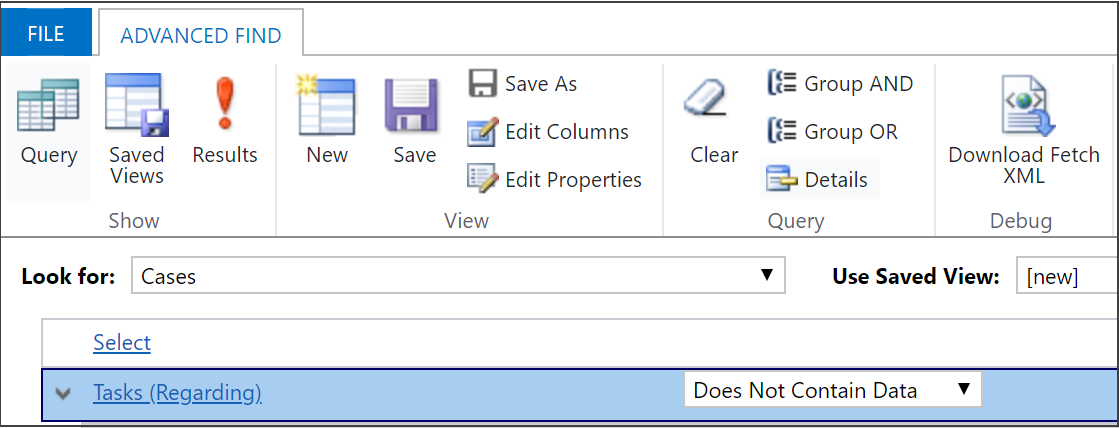
Укажете колоните, които да включват резултатите от търсенето.
Изберете Редактиране на колони и след това изберете Добавяне на колони.
Изберете типа на запис, включващ колоните, които искате да добавите.
Изберете колоните, които искате да добавите, и след това изберете OK.
Укажете реда за подреждане.
Изберете Редактиране на колони.
Изберете Конфигуриране на сортирането.
Задайте колоната за сортиране, задайте реда на сортиране и след това изберете OK.
Изберете OK.
Изберете Резултати.
Тази тема се прилага към Dynamics 365 Customer Engagement (on-premises). За версията на Power Apps на тази тема вижте: Създаване, редактиране или записване на разширено търсене
Намери записите, които искате в Dynamics 365 Customer Engagement (on-premises) с помощта на командата за разширено търсене. Можете също да използвате разширено търсене, за да подготвите данни за експортиране в Office Excel, така че да можете да анализирате, обобщавате или обобщавате данни, или да създавате обобщени таблици, за да преглеждате данните си от различни Перспективи.
С Customer Engagement (on-premises) опцията Разширено търсене можете да използвате опцията Разширено търсене, за да създадете записи на заявка "Не е в" с помощта на опцията Не съдържа данни .
Отидете на Разширено търсене.
Определете какво да се търси.
В списъка Търси изберете даден тип на запис.
Изберете Избор , за да дефинирате критерии за търсене: поле (например Име на акаунт или Град), релационния оператор на заявката (Част от израз – например "е равно" или "съдържа" – който определя как определен атрибут трябва да бъде сравнен със стойност) и стойностите за намиране (например "Сиатъл" или "Имейл").
Можете да изберете полета от текущия тип на записа или от свързани записи. Например един акаунт може да има много свързани записи на контакти.
В долната част на списъка Избор секцията Свързани показва свързани типове записи. Например, повечето типове записи имат свързан запис от тип Забележка. За да изберете полета от свързан тип записа, изберете поле и се появява нова връзка Избор .
Ако използвате Dynamics 365 Customer Engagement (on-premises), може да използвате разширено търсене за създаване на заявка „Не съдържа данни”. Например може да изпращате заявка за всички случаи, които не съдържат дадена задача. За да направите това, стартирайте Разширено търсене и в заявката изберете "Търсене" Случаи и задачи (относно), след което изберете Не съдържа данни.
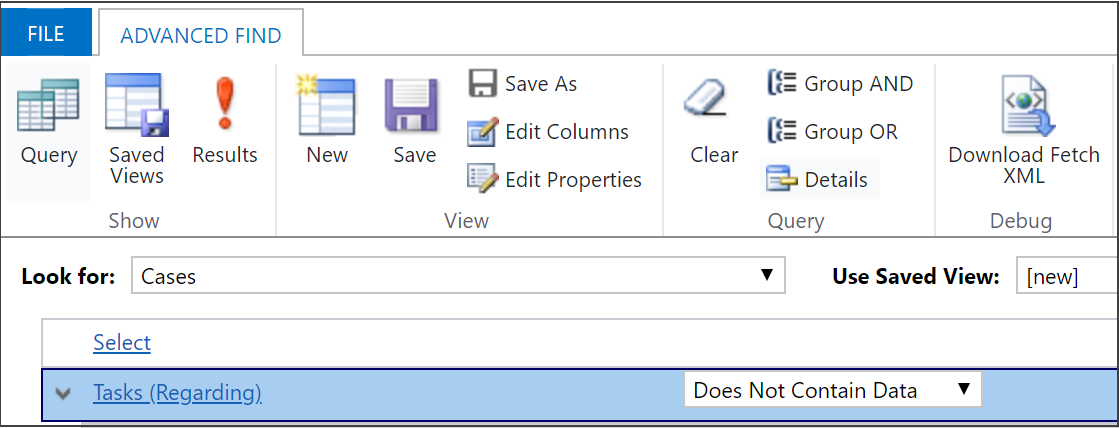
Укажете колоните, които да включват резултатите от търсенето.
Изберете Редактиране на колони и след това изберете Добавяне на колони.
Изберете типа на запис, включващ колоните, които искате да добавите.
Изберете колоните, които искате да добавите, и след това изберете OK.
Укажете реда за подреждане.
Изберете Редактиране на колони.
Изберете Конфигуриране на сортирането.
Задайте колоната за сортиране, задайте реда на сортиране и след това изберете OK.
Изберете OK.
Изберете Резултати.